Caldav : le pendant de Carddav pour les calendriers
Dans l’article précédent, je vous faisais part de la raison pour laquelle j’avais choisi de m’appuyer sur Carddav pour stocker mes contacts sur un cloud interne hébergé sur mon Nas Synology. Caldav est l’alter ego de carddav pour la gestion des calendriers. Ainsi à travers Caldav vous pouvez stocker des calendriers et les synchroniser / partager avec différents outils.
Je ne vous referais pas l’argumentaire du « pourquoi héberger les calendriers dans le cloud » ni l’argumentation du choix du cloud. L’analyse des possibilités du NAS évoqué avec Carddav a aussi montré que Synology avait d’abord permis la création d’un calendrier Caldav en l’intégrant dans le paramétrage de WEBDAV. Cependant depuis quelques versions de DSM, Synology a mis en oeuvre un paquet permettant la gestion d’un calendrier, paquet qui repose intégralement sur CALDAV.
De manière tout à fait étonnante, le paquet en question se nomme : CALENDAR
Comment installer le paquet Calendar
Dans le centre de paquets, trouver le paquet Calendar (à priori situé dans la catégorie « Productivité »). L’installer de la manière classique.
Encore une fois si des prérequis sont nécessaires, DSM vous l’indiquera.
Par contre, en complément et alors que ce n’était pas nécessaire pour carddav Server, il vous faut alors autoriser les utilisateurs à accéder aux calendriers. Ceci se fait en passant par le panneau de configuration, Item « Utilisateurs » et onglet « Application ».
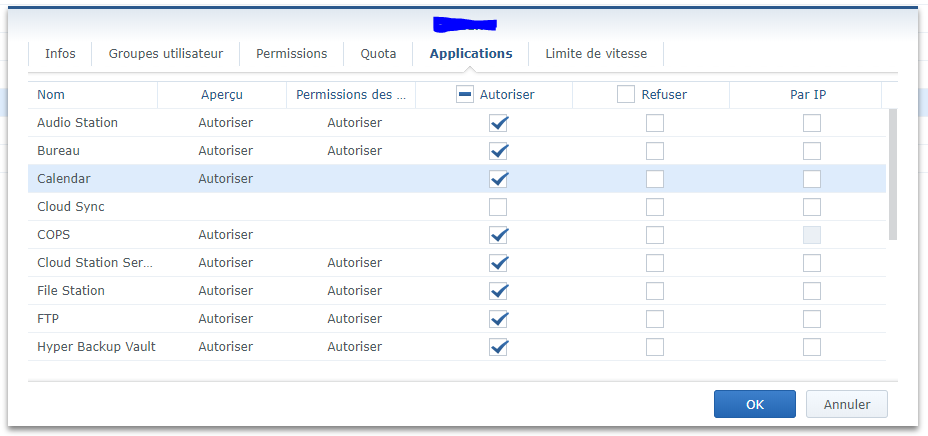
DSM créera alors un compte Caldav (susceptible d’accueillir plusieurs calendriers) pour chacun des utilisateurs habilités.
L’utilisation de Calendar (pour alimenter nos comptes Caldav)
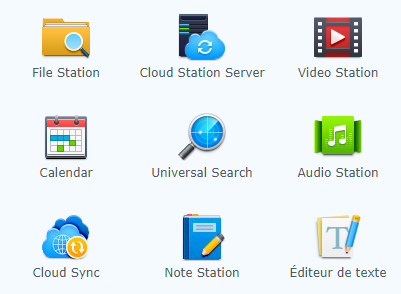
Chaque utilisateur peut alors accéder aux calendriers via l’item Calendar du menu principal de DSM.
L’accès à Calendar permet alors d’effectuer diverses opérations :
- Paramétrer l’application (Profils, format des calendriers, notifications …)
- Création de nouveaux calendriers reliés au compte Caldav.
- Importer de nouveaux calendriers au format ICS ou Google
Pour le reste, nous ne sommes pas dépaysés, ce qui s’affiche est tout à fait conforme à l’ensemble des outils de calendrier connus du marché, à commencer par Google Agenda.
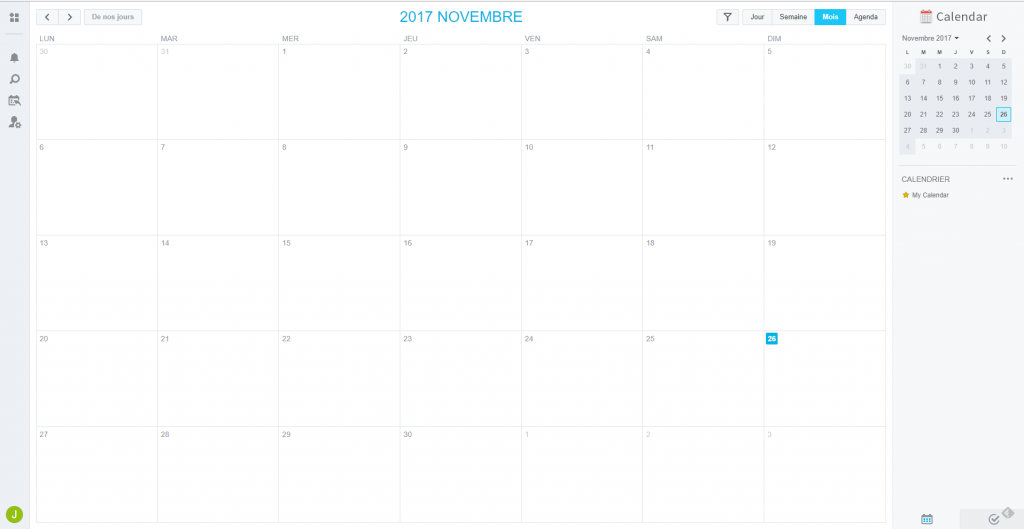
- A noter pour la suite des paramétrages qu’il est possible de mener un certain nombre d’actions en cliquant sur le menu déroulant juste à coté du nom du calendrier. Une fenêtre s’ouvre alors et permet de mener ces actions.
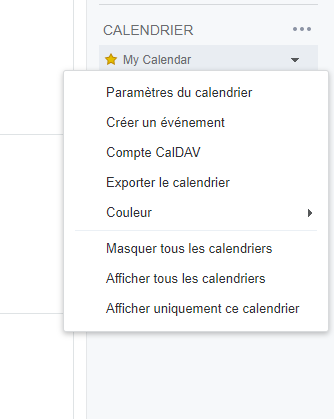
Les différents éléments de ce menu permettent ainsi de :
- Fixer les paramètres du calendrier : Nom et Couleur
- Ajouter un événement à ce calendrier
- L’exporter au format ICS
- Couleur : Une deuxième façon de modifier … la couleur
- Enfin Masquer et/ou afficher les calendriers
Vous remarquerez que j’ai sauté la ligne compte Caldav … en effet celle-ci permet de d’accéder à une fenêtre d’information nous donnant les paramétrage d’URL à ajouter pour accéder à ces calendriers depuis un client Caldav MacOs ou depuis Thunderbird.
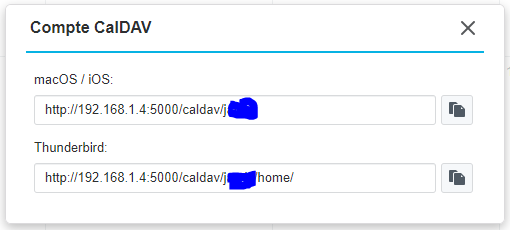
Pourquoi ces deux la et pas les clients iOS / Android et Windows 10 ? Je ne sais pas mais j’ai fortement galéré pour trouver comment faire fonctionner la synchronisation avec un Macbook Pro. Ce n’est que quand j’ai découvert par hasard cette petite fenêtre que je m’en suis sorti.
En conclusion :
Voilà pour cette fois, vous devriez donc pouvoir maintenant disposer d’un calendrier (ou de plusieurs) sur votre Nas Synology. En lien avec le billet précédent qui nous a permis de créer les carnets d’adresse, nous sommes maintenant équipés de serveurs CALDAV et CARDDAV nous permettant de stocker localement et de synchroniser avec plusieurs devices, nos rendez-vous et nos contacts.
Cela fera l’objet d’un autre billet… à venir
A noter également que la norme Caldav (et le serveur synology n’y fait pas exception) embarque aussi la gestion des tâches.
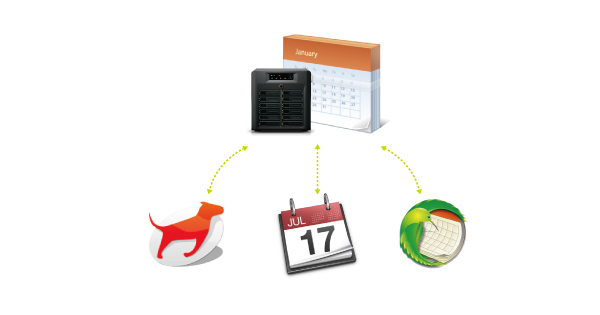
3 commentaires